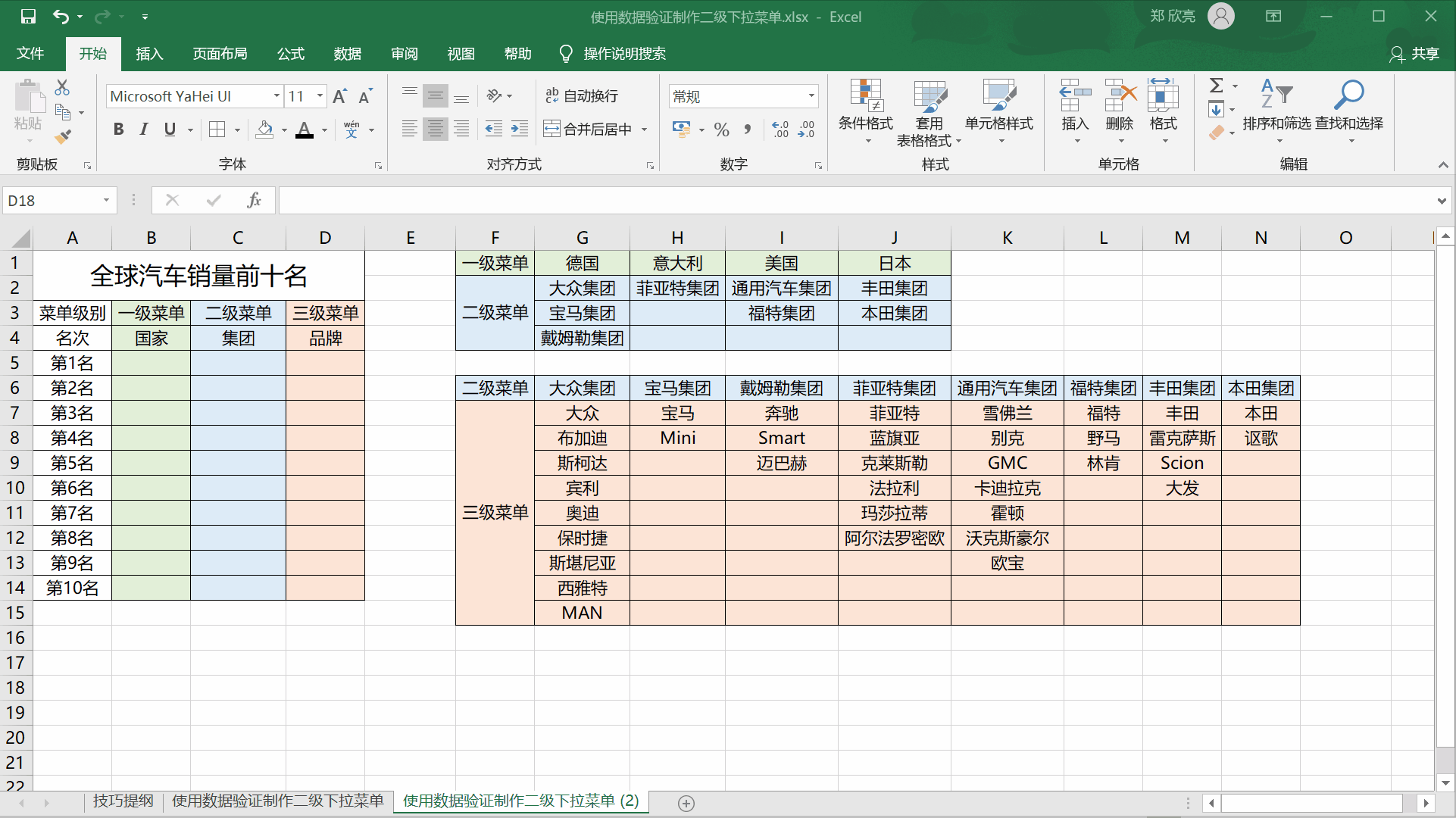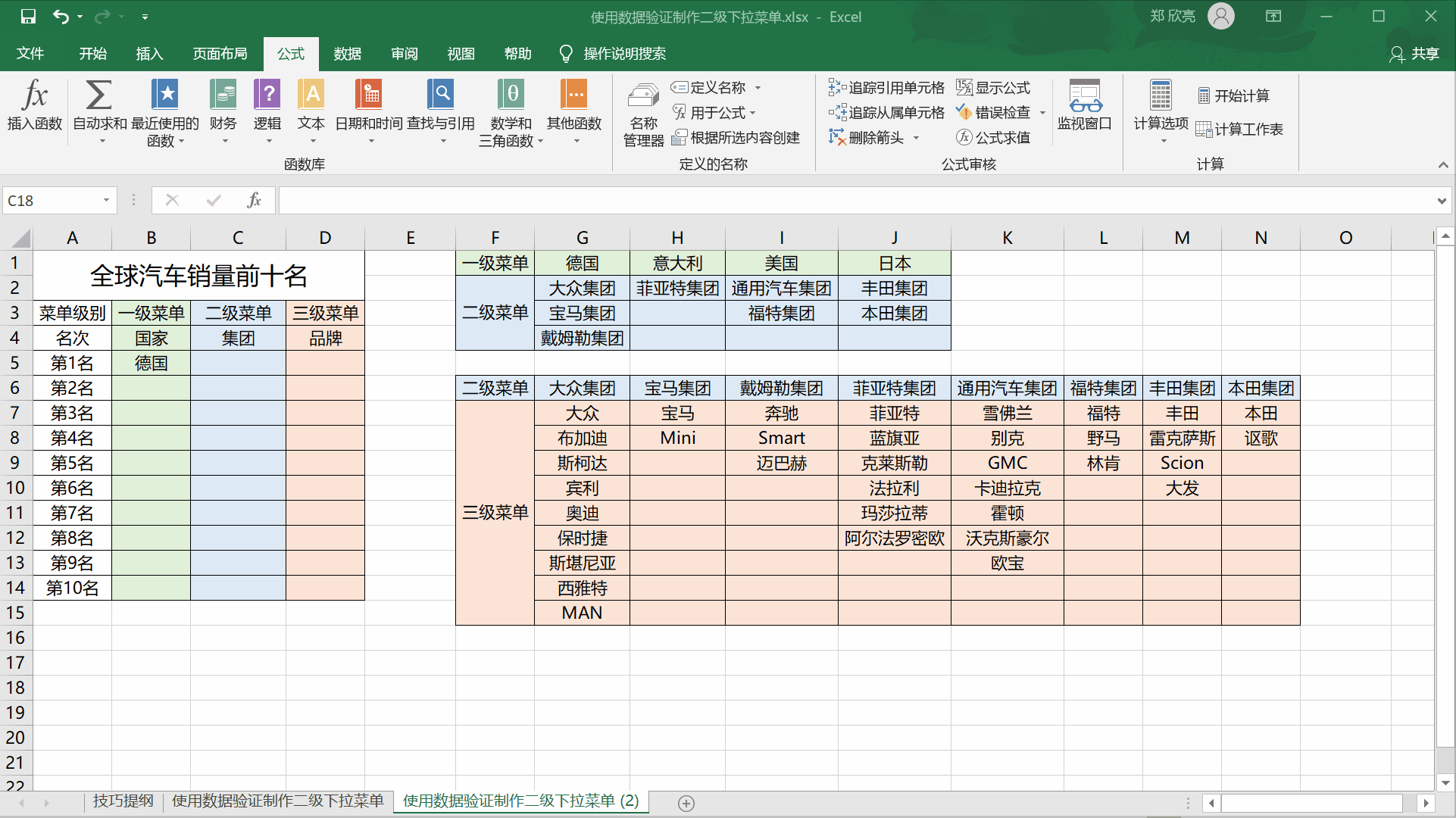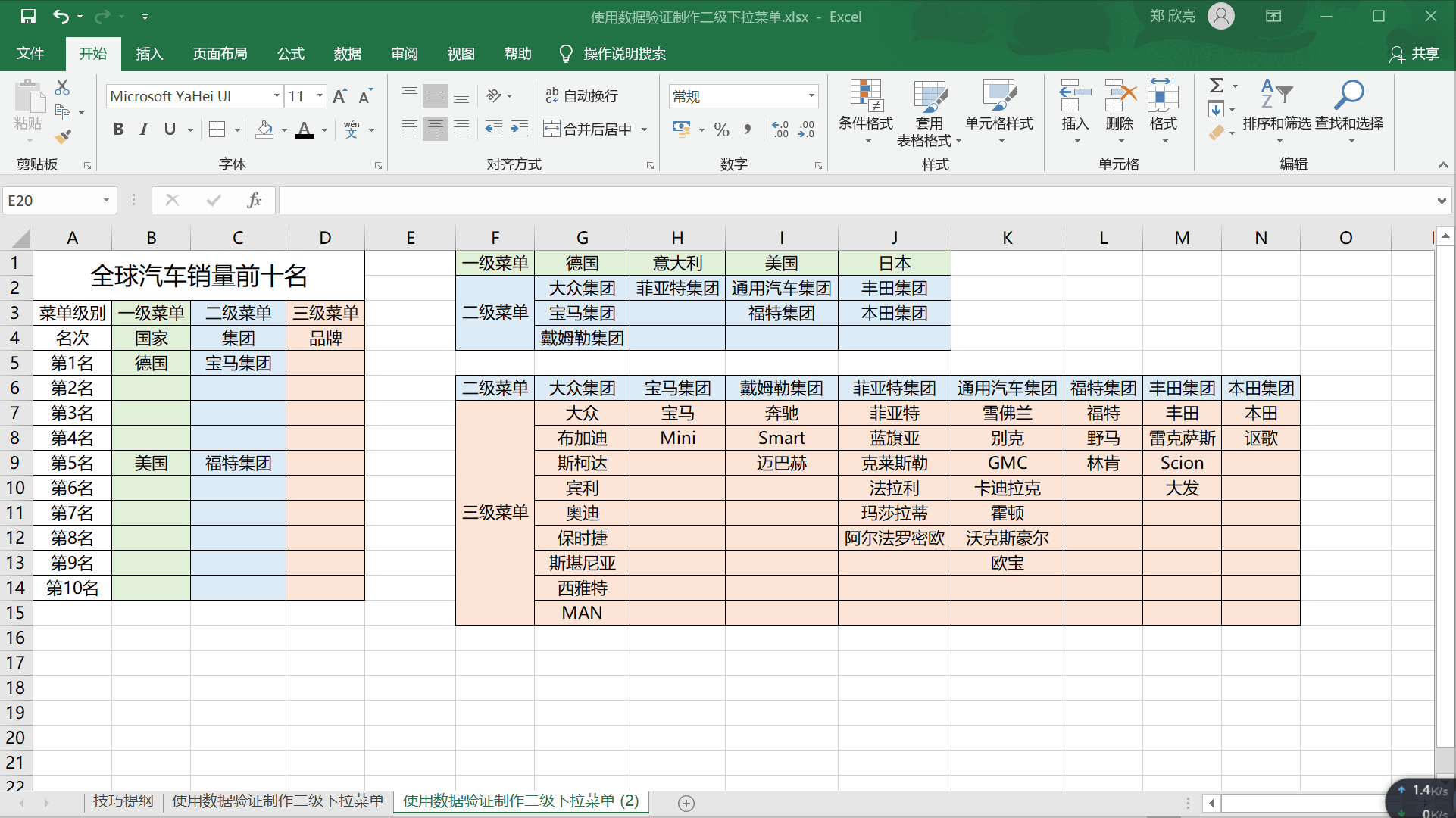-
excel 使用数据验证制作一二三级下拉菜单
-
为了让录入更加方便快捷,提高录入的准确率,可以通过数据验证方法建立一级二级三级以及多级下拉菜单。本章以制作“全球汽车销量前十名”一级二级三级下拉菜单为例进行讲解,其中一级菜单为汽车品牌所属国家,二级菜单为汽车品牌所属集团,三级菜单为汽车品牌。
一、制作一级下拉菜单
以汽车品牌所属国家为例制作一级下拉菜单具体步骤如下:
选择G1:J1区域 – 点击“公式”选项卡,在“定义的名称”组中单击“定义名称”- 在弹出的“新建名称”窗口名称栏内输入“国家” – 点击“确定”按钮 – 选中B5:B14区域 -点击“数据”选项卡,在“数据工具”组中单击“数据验证”,弹出“数据验证”对话框 – 在“验证条件”栏下设置“允许”条件为“序列”,在“来源”栏下的文本框内输入“=国家” – 单击“确定”按钮完成设置。此时点击B5:B14区域任一单元格右侧下拉按钮会出现所有定义国家(德国、意大利、美国、日本)可供选择。

二、制作二级下拉菜单
以汽车品牌所属集团为例制作二级下拉菜单具体步骤如下:
选中G1:J4区域 – 单击“开始”选项卡,在“编辑”组中单击“查找和选择”按钮,在下拉菜单中选择“常量”,此时将选中G1:J4中所有包含文本的单元格区域 – 在“公式”选项卡的“定义的名称”组中单击”根据所选内容创建”按钮,打开“以选定区域创建名称”对话框,勾选“首行”复选框即可 – 单击“确定”按钮 – 选中C5:C14单元格区域 – 在“数据”选项卡的“数据工具”组中单击“数据验证”按钮,打开“数据验证”对话框 – 在“验证条件”栏下设置“允许”条件为“序列”,在“来源”栏下的文本框内输入“=INDIRECT($B5)” – 单击“确定”按钮完成设置。此时当在一级菜单“国家”列(B5:B14任一单元格)选择国家后,点击对应右侧二级下拉菜单单元格下拉按钮,则会出现该国家的汽车集团可供选择。例如在B5单元格选择“德国”,则在二级下拉菜单(C5)中会出现“大众集团、宝马集团、戴姆勒集团”可供选择。

三、制作三级下拉菜单
以汽车品牌为例制作三级下拉菜单具体步骤如下:
选中G6:N15区域 – 单击“开始”选项卡,在“编辑”组中单击“查找和选择”按钮,在下拉菜单中选择“常量”,此时将选中G6:N15中所有包含文本的单元格区域 – 在“公式”选项卡的“定义的名称”组中单击”根据所选内容创建”按钮,打开“以选定区域创建名称”对话框,勾选“首行”复选框即可 – 单击“确定”按钮 – 选中D5:D14单元格区域 – 在“数据”选项卡的“数据工具”组中单击“数据验证”按钮,打开“数据验证”对话框 – 在“验证条件”栏下设置“允许”条件为“序列”,在“来源”栏下的文本框内输入“=INDIRECT($C5)” – 单击“确定”按钮完成设置。此时当在一级下拉菜单列选择国家,二级下拉菜单列选择汽车集团后,则点击对应的三级下拉菜单列会出现该汽车集团旗下的汽车品牌可供选择。例如在B7单元格选择“德国”,在C7单元格选择“大众集团”,则点击对应的三级下拉菜单(D7)会出现“大众、布加迪、斯柯达、宾利、奥迪、保时捷、斯堪尼亚、西雅特、MAN”可供选择。

最后,学会了三级下拉菜单的制作,用同样的方法可以制作多级下拉菜单。
本文摘自:https://www.office26.com/excel/excel_10753.html,感谢原作者